In Excel gibt es einen schnellen Weg, um per Tastatur ganze Spalten oder Zeilen zu markieren. Das klappt genauso gut, wie das Markieren per Maus.
So markieren Sie Zeilen und Spalten per Tastatur
Gehen Sie zu der Zelle, die in der gewünschten Spalte oder Zeile liegt.
Um eine ganze Spalte zu markieren, halten Sie [Strg] gedrückt und drücken die [Leertaste].
Um eine ganze Zeile zu markieren, halten Sie [Umschalten] gedrückt und drücken die [Leertaste].
Dieses Verfahren funktioniert übrigens genauso auch auf Excel für den Mac.
Praktisch sind diese Tastenkombinationen besonders dann, wenn Sie schnell eine Zeile oder Spalte formatieren wollen. Um zum Beispiel alle Einträge einer Spalte fett zu formatieren drücken Sie nacheinander die Tastenkombinationen [Umschalten – Leertaste] und [Strg – B].
So markieren Sie Zeilen oder Spalten per Maus
Wenn Sie eine Spalte markieren möchten, bewegen Sie den Mauszeiger über die Spalte, wo die Spaltenbezeichnung steht und klicken darauf.
Eine Zeile markieren Sie ähnlich durch das Anklicken der Zeilennummer ganz links.
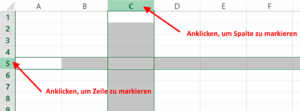
Möchten Sie mehrere Spalten oder Zeilen markieren, halten Sie die Maustaste gedrückt und ziehen den Mauszeiger entsprechend horizontal bzw. vertikal weiter.
Übrigens: Per Tastenkombination können Sie auch schnell zum Ende der Tabelle springen.